教你如何在SDK中运行安卓APK格式软件,如何查看源码
- 格式:docx
- 大小:12.61 KB
- 文档页数:2
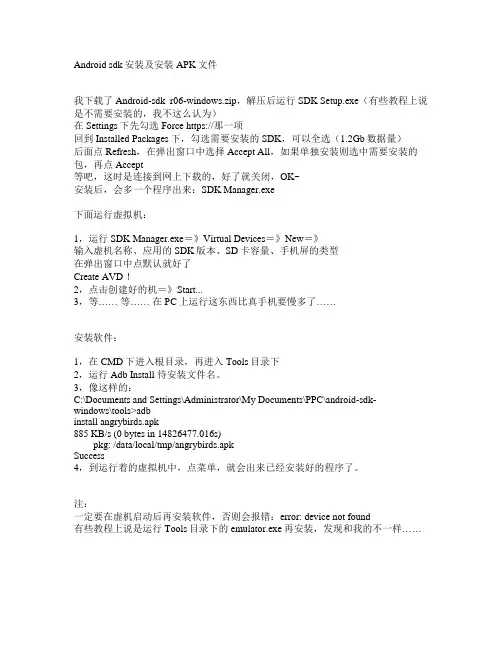
Android sdk安装及安装APK文件我下载了Android-sdk_r06-windows.zip,解压后运行SDK Setup.exe(有些教程上说是不需要安装的,我不这么认为)在Settings下先勾选Force https://那一项回到Installed Packages下,勾选需要安装的SDK,可以全选(1.2Gb数据量)后面点Refresh,在弹出窗口中选择Accept All,如果单独安装则选中需要安装的包,再点Accept等吧,这时是连接到网上下载的,好了就关闭,OK~安装后,会多一个程序出来:SDK Manager.exe下面运行虚拟机:1,运行SDK Manager.exe=》Virtual Devices=》New=》输入虚机名称、应用的SDK版本、SD卡容量、手机屏的类型在弹出窗口中点默认就好了Create AVD !2,点击创建好的机=》Start...3,等…… 等…… 在PC上运行这东西比真手机要慢多了……安装软件:1,在CMD下进入根目录,再进入Tools目录下2,运行Adb Install 待安装文件名。
3,像这样的:C:\Documents and Settings\Administrator\My Documents\PPC\android-sdk-windows\tools>adbinstall angrybirds.apk885 KB/s (0 bytes in 14826477.016s)pkg: /data/local/tmp/angrybirds.apkSuccess4,到运行着的虚拟机中,点菜单,就会出来已经安装好的程序了。
注:一定要在虚机启动后再安装软件,否则会报错:error: device not found有些教程上说是运行Tools目录下的emulator.exe再安装,发现和我的不一样……。
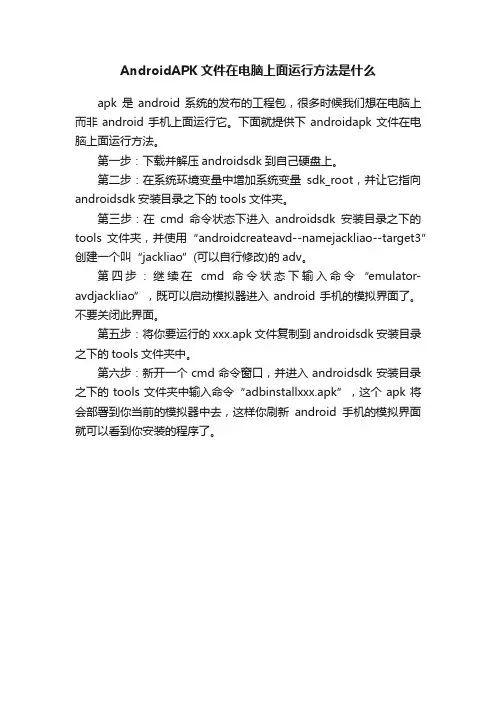
AndroidAPK文件在电脑上面运行方法是什么
apk是android系统的发布的工程包,很多时候我们想在电脑上而非android手机上面运行它。
下面就提供下androidapk文件在电脑上面运行方法。
第一步:下载并解压androidsdk到自己硬盘上。
第二步:在系统环境变量中增加系统变量sdk_root,并让它指向androidsdk安装目录之下的tools文件夹。
第三步:在cmd命令状态下进入androidsdk安装目录之下的tools文件夹,并使用“androidcreateavd--namejackliao--target3”创建一个叫“jackliao”(可以自行修改)的adv。
第四步:继续在cmd命令状态下输入命令“emulator-avdjackliao”,既可以启动模拟器进入android手机的模拟界面了。
不要关闭此界面。
第五步:将你要运行的xxx.apk文件复制到androidsdk安装目录之下的tools文件夹中。
第六步:新开一个cmd命令窗口,并进入androidsdk安装目录之下的tools文件夹中输入命令“adbinstallxxx.apk”,这个apk将会部署到你当前的模拟器中去,这样你刷新android手机的模拟界面就可以看到你安装的程序了。
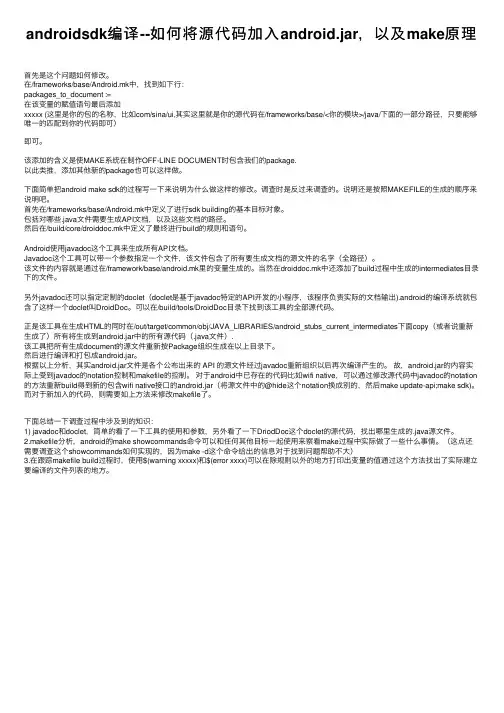
androidsdk编译--如何将源代码加⼊android.jar,以及make原理⾸先是这个问题如何修改。
在/frameworks/base/Android.mk中,找到如下⾏:packages_to_document :=在该变量的赋值语句最后添加xxxxx (这⾥是你的包的名称,⽐如com/sina/ui,其实这⾥就是你的源代码在/frameworks/base/<你的模块>/java/下⾯的⼀部分路径,只要能够唯⼀的匹配到你的代码即可)即可。
该添加的含义是使MAKE系统在制作OFF-LINE DOCUMENT时包含我们的package.以此类推,添加其他新的package也可以这样做。
下⾯简单把android make sdk的过程写⼀下来说明为什么做这样的修改。
调查时是反过来调查的。
说明还是按照MAKEFILE的⽣成的顺序来说明吧。
⾸先在/frameworks/base/Android.mk中定义了进⾏sdk building的基本⽬标对象。
包括对哪些.java⽂件需要⽣成API⽂档,以及这些⽂档的路径。
然后在/build/core/droiddoc.mk中定义了最终进⾏build的规则和语句。
Android使⽤javadoc这个⼯具来⽣成所有API⽂档。
Javadoc这个⼯具可以带⼀个参数指定⼀个⽂件,该⽂件包含了所有要⽣成⽂档的源⽂件的名字(全路径)。
该⽂件的内容就是通过在/framework/base/android.mk⾥的变量⽣成的。
当然在droiddoc.mk中还添加了build过程中⽣成的intermediates⽬录下的⽂件。
另外javadoc还可以指定定制的doclet(doclet是基于javadoc特定的API开发的⼩程序,该程序负责实际的⽂档输出).android的编译系统就包含了这样⼀个doclet叫DroidDoc。
可以在/build/tools/DroidDoc⽬录下找到该⼯具的全部源代码。
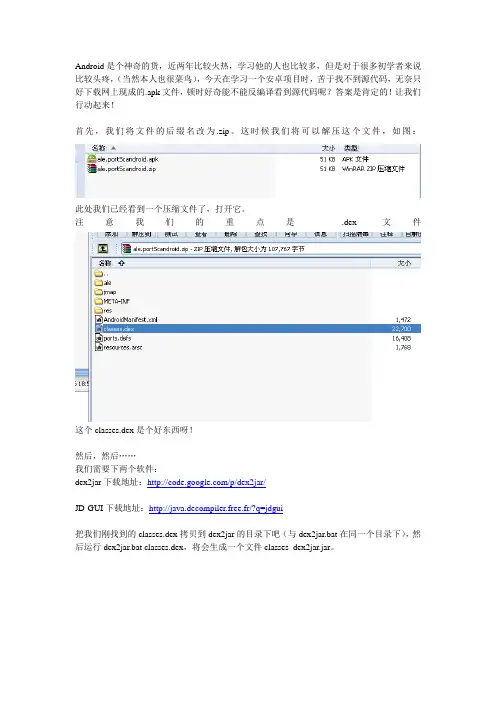
Android是个神奇的货,近两年比较火热,学习他的人也比较多,但是对于很多初学者来说比较头疼,(当然本人也很菜鸟),今天在学习一个安卓项目时,苦于找不到源代码,无奈只好下载网上现成的.apk文件,顿时好奇能不能反编译看到源代码呢?答案是肯定的!让我们行动起来!
首先,我们将文件的后缀名改为.zip。
这时候我们将可以解压这个文件,如图:
此处我们已经看到一个压缩文件了,打开它。
注意我们的重点是.dex 文件
这个classes.dex是个好东西呀!
然后,然后……
我们需要下两个软件:
dex2jar下载地址:/p/dex2jar/
JD-GUI下载地址:http://java.decompiler.free.fr/?q=jdgui
把我们刚找到的classes.dex拷贝到dex2jar的目录下吧(与dex2jar.bat在同一个目录下),然后运行dex2jar.bat classes.dex,将会生成一个文件classes_dex2jar.jar。
快OK 啦~~~~
运行jd-gui.exe 直接将classes_dex2jar.jar 拖进去吧,瞧!我们要的出来了!。
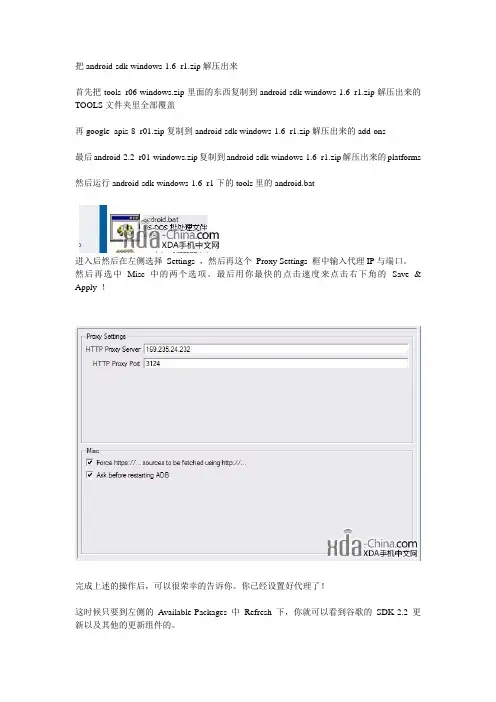
把android-sdk-windows-1.6_r1.zip解压出来首先把tools_r06-windows.zip里面的东西复制到android-sdk-windows-1.6_r1.zip解压出来的TOOLS文件夹里全部覆盖再google_apis-8_r01.zip复制到android-sdk-windows-1.6_r1.zip解压出来的add-ons最后android-2.2_r01-windows.zip复制到android-sdk-windows-1.6_r1.zip解压出来的platforms然后运行android-sdk-windows-1.6_r1下的tools里的android.bat进入后然后在左侧选择Settings ,然后再这个Proxy Settings 框中输入代理IP与端口。
然后再选中Misc 中的两个选项。
最后用你最快的点击速度来点击右下角的Save & Apply !完成上述的操作后,可以很荣幸的告诉你。
你已经设置好代理了!这时候只要到左侧的Available Packages 中Refresh 下,你就可以看到谷歌的SDK 2.2 更新以及其他的更新组件的。
这时候大家只要把你需要更新的项目选中就好了选择完毕后再用你极为迅速的速度点击右下角的Install Selected这时候又会弹出一个对话框来询问你是否继续安装,这时候选择Accept All 然后Install selected 就好了!这时候SDK就会自动帮你下载并安装所选中的更新,由于是使用代理连接的。
速度估计不会快到哪里!等大家看到小框中的进程条都走完后以及显示package successful后就完成了2.2 的升级与安装了!有的会出现NOTHING什么的英文,也是没问题的升级安装完毕后,大家就可以在Virtual Devices 中点New 来新建一个基于 2.2 的A VD运行环境了。
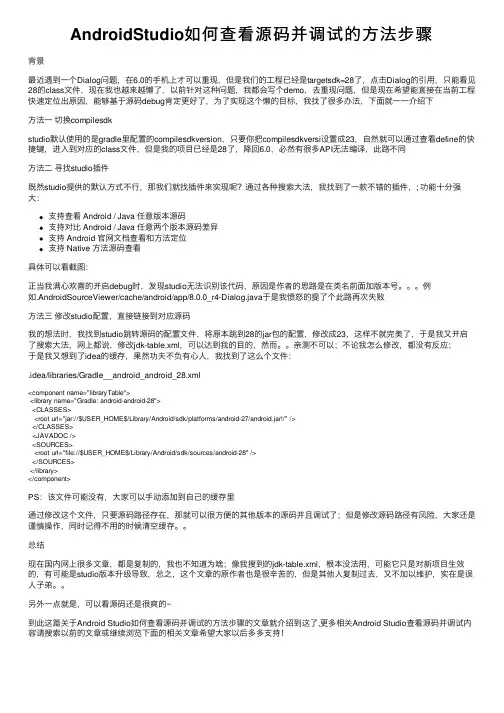
AndroidStudio如何查看源码并调试的⽅法步骤背景最近遇到⼀个Dialog问题,在6.0的⼿机上才可以重现,但是我们的⼯程已经是targetsdk=28了,点击Dialog的引⽤,只能看见28的class⽂件,现在我也越来越懒了,以前针对这种问题,我都会写个demo,去重现问题,但是现在希望能直接在当前⼯程快速定位出原因,能够基于源码debug肯定更好了,为了实现这个懒的⽬标,我找了很多办法,下⾯就⼀⼀介绍下⽅法⼀切换compilesdkstudio默认使⽤的是gradle⾥配置的compilesdkversion,只要你把compilesdkversi设置成23,⾃然就可以通过查看define的快捷键,进⼊到对应的class⽂件,但是我的项⽬已经是28了,降回6.0,必然有很多API⽆法编译,此路不同⽅法⼆寻找studio插件既然studio提供的默认⽅式不⾏,那我们就找插件来实现呢?通过各种搜索⼤法,我找到了⼀款不错的插件,; 功能⼗分强⼤:⽀持查看 Android / Java 任意版本源码⽀持对⽐ Android / Java 任意两个版本源码差异⽀持 Android 官⽹⽂档查看和⽅法定位⽀持 Native ⽅法源码查看具体可以看截图:正当我满⼼欢喜的开启debug时,发现studio⽆法识别该代码,原因是作者的思路是在类名前⾯加版本号。
例如.AndroidSourceViewer/cache/android/app/8.0.0_r4-Dialog.java于是我愤怒的提了个此路再次失败⽅法三修改studio配置,直接链接到对应源码我的想法时,我找到studio跳转源码的配置⽂件,将原本跳到28的jar包的配置,修改成23,这样不就完美了,于是我⼜开启了搜索⼤法,⽹上都说,修改jdk-table.xml,可以达到我的⽬的,然⽽。
亲测不可以;不论我怎么修改,都没有反应;于是我⼜想到了idea的缓存,果然功夫不负有⼼⼈,我找到了这么个⽂件:.idea/libraries/Gradle__android_android_28.xml<component name="libraryTable"><library name="Gradle: android-android-28"><CLASSES><root url="jar://$USER_HOME$/Library/Android/sdk/platforms/android-27/android.jar!/" /></CLASSES><JAVADOC /><SOURCES><root url="file://$USER_HOME$/Library/Android/sdk/sources/android-28" /></SOURCES></library></component>PS:该⽂件可能没有,⼤家可以⼿动添加到⾃⼰的缓存⾥通过修改这个⽂件,只要源码路径存在,那就可以很⽅便的其他版本的源码并且调试了;但是修改源码路径有风险,⼤家还是谨慎操作,同时记得不⽤的时候清空缓存。
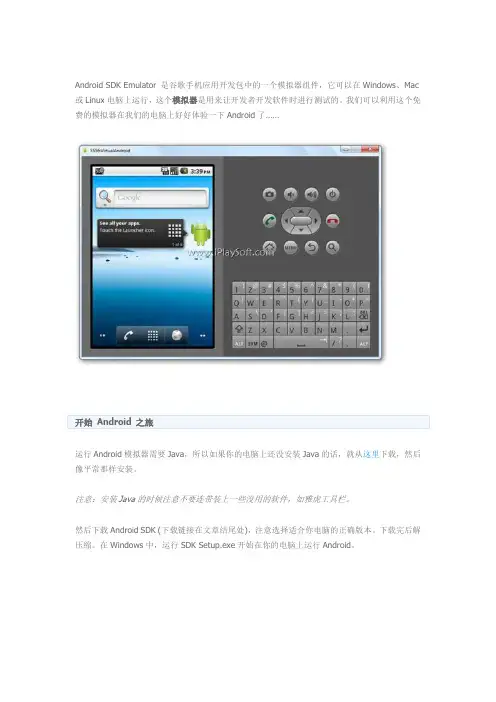
Android SDK Emulator 是谷歌手机应用开发包中的一个模拟器组件,它可以在Windows、Mac 或Linux电脑上运行,这个模拟器是用来让开发者开发软件时进行测试的。
我们可以利用这个免费的模拟器在我们的电脑上好好体验一下Android了……运行Android模拟器需要Java,所以如果你的电脑上还没安装Java的话,就从这里下载,然后像平常那样安装。
注意:安装Java的时候注意不要连带装上一些没用的软件,如雅虎工具栏。
然后下载Android SDK (下载链接在文章结尾处),注意选择适合你电脑的正确版本。
下载完后解压缩。
在Windows中,运行SDK Setup.exe开始在你的电脑上运行Android。
Android SDK将会连上Google的服务器检查可用的包裹。
如果你看到一条关于SSL的错误信息,点击Settings标签(在SDK and AVD Manager窗口左边)。
然后把Force https://前面的勾去掉,点确定,然后重新打开安装程序。
好了,现在包裹安装器会打开。
你可以选择你想要安装的包裹,然后点击Install(安装)来开始将Android模拟器安装在你电脑上。
默认情况下,所有版本的SDK平台、示例和API都会被勾选进行安装。
这需要等它们全部下载下来,确实要一段时间。
如果你只是想玩玩Android,选择你想要的版本就行了。
你可以只安装名为SDK Platform Android 你想要的版本的项目,你只需要在其他不需要的项目下点Reject选项就行了,然后点Install。
我们将试一下最新的Android 2.2和老的1.5,所以我们将这两个都下载下来。
开始安装后,你会看到有个窗口显示下载和安装的进度。
这要花几分钟时间,时间取决于你的网速。
你会在你的任务栏看到一些小机器人,但是不幸的是它们并不显示下载进度。
下载好后,你可以设置一个模拟器来在你的电脑上体验Android。
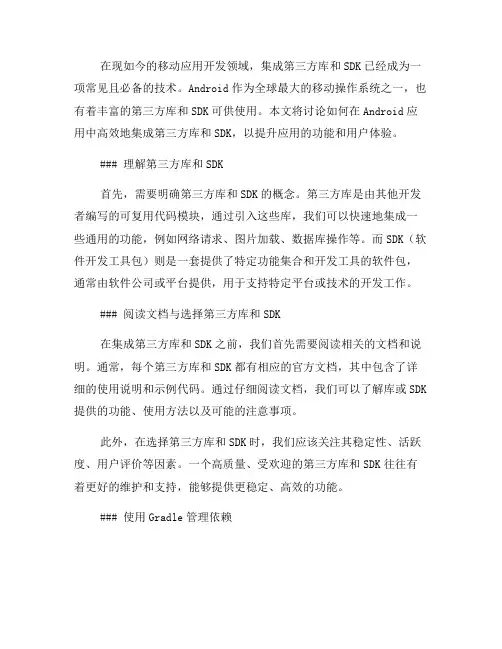
在现如今的移动应用开发领域,集成第三方库和SDK已经成为一项常见且必备的技术。
Android作为全球最大的移动操作系统之一,也有着丰富的第三方库和SDK可供使用。
本文将讨论如何在Android应用中高效地集成第三方库和SDK,以提升应用的功能和用户体验。
### 理解第三方库和SDK首先,需要明确第三方库和SDK的概念。
第三方库是由其他开发者编写的可复用代码模块,通过引入这些库,我们可以快速地集成一些通用的功能,例如网络请求、图片加载、数据库操作等。
而SDK(软件开发工具包)则是一套提供了特定功能集合和开发工具的软件包,通常由软件公司或平台提供,用于支持特定平台或技术的开发工作。
### 阅读文档与选择第三方库和SDK在集成第三方库和SDK之前,我们首先需要阅读相关的文档和说明。
通常,每个第三方库和SDK都有相应的官方文档,其中包含了详细的使用说明和示例代码。
通过仔细阅读文档,我们可以了解库或SDK 提供的功能、使用方法以及可能的注意事项。
此外,在选择第三方库和SDK时,我们应该关注其稳定性、活跃度、用户评价等因素。
一个高质量、受欢迎的第三方库和SDK往往有着更好的维护和支持,能够提供更稳定、高效的功能。
### 使用Gradle管理依赖在Android开发中,使用Gradle来管理依赖是一种常见且推荐的方式。
Gradle是一种基于Groovy的构建自动化工具,它可以帮助我们快速、方便地添加和管理第三方库和SDK的依赖。
在项目的文件中,我们可以通过dependencies代码块来声明所需的库和SDK依赖。
例如,要使用Google的Material Design库,我们可以在dependencies中添加如下代码:```implementation ':material:'```通过使用Gradle管理依赖,我们可以方便地升级和管理第三方库和SDK的版本,确保应用始终使用最新的功能和修复了的bug。
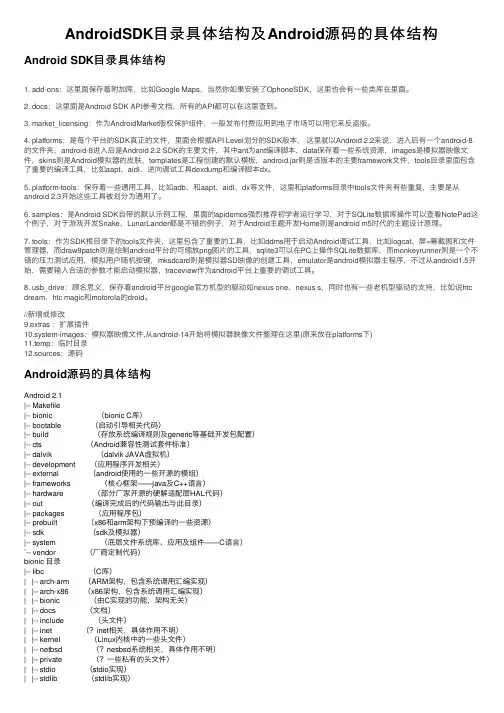
AndroidSDK⽬录具体结构及Android源码的具体结构Android SDK⽬录具体结构1. add-ons:这⾥⾯保存着附加库,⽐如Google Maps,当然你如果安装了OphoneSDK,这⾥也会有⼀些类库在⾥⾯。
2. docs:这⾥⾯是Android SDK API参考⽂档,所有的API都可以在这⾥查到。
3. market_licensing:作为AndroidMarket版权保护组件,⼀般发布付费应⽤到电⼦市场可以⽤它来反盗版。
4. platforms:是每个平台的SDK真正的⽂件,⾥⾯会根据API Level划分的SDK版本,这⾥就以Android 2.2来说,进⼊后有⼀个android-8的⽂件夹,android-8进⼊后是Android 2.2 SDK的主要⽂件,其中ant为ant编译脚本,data保存着⼀些系统资源,images是模拟器映像⽂件,skins则是Android模拟器的⽪肤,templates是⼯程创建的默认模板,android.jar则是该版本的主要framework⽂件,tools⽬录⾥⾯包含了重要的编译⼯具,⽐如aapt、aidl、逆向调试⼯具dexdump和编译脚本dx。
5. platform-tools:保存着⼀些通⽤⼯具,⽐如adb、和aapt、aidl、dx等⽂件,这⾥和platforms⽬录中tools⽂件夹有些重复,主要是从android 2.3开始这些⼯具被划分为通⽤了。
6. samples:是Android SDK⾃带的默认⽰例⼯程,⾥⾯的apidemos强烈推荐初学者运⾏学习,对于SQLite数据库操作可以查看NotePad这个例⼦,对于游戏开发Snake、LunarLander都是不错的例⼦,对于Android主题开发Home则是android m5时代的主题设计原理。
7. tools:作为SDK根⽬录下的tools⽂件夹,这⾥包含了重要的⼯具,⽐如ddms⽤于启动Android调试⼯具,⽐如logcat、屏=幕截图和⽂件管理器,⽽draw9patch则是绘制android平台的可缩放png图⽚的⼯具,sqlite3可以在PC上操作SQLite数据库,⽽monkeyrunner则是⼀个不错的压⼒测试应⽤,模拟⽤户随机按键,mksdcard则是模拟器SD映像的创建⼯具,emulator是android模拟器主程序,不过从android1.5开始,需要输⼊合适的参数才能启动模拟器,traceview作为android平台上重要的调试⼯具。
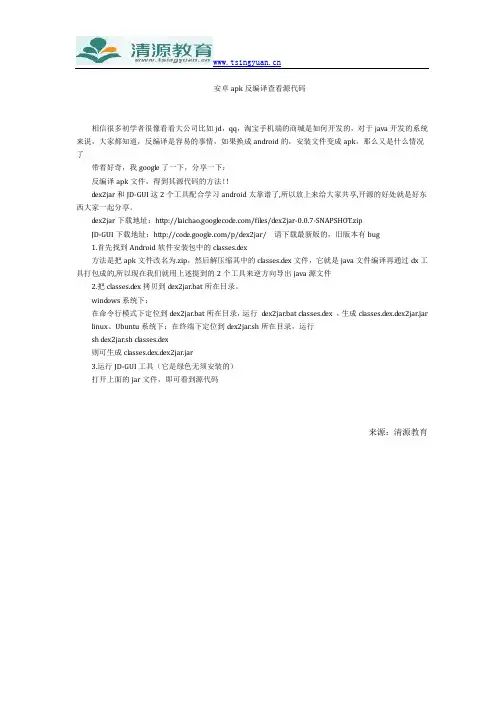
安卓apk反编译查看源代码
相信很多初学者很像看看大公司比如jd,qq,淘宝手机端的商城是如何开发的,对于java开发的系统来说,大家都知道,反编译是容易的事情,如果换成android的,安装文件变成apk,那么又是什么情况了
带着好奇,我googl e了一下,分享一下:
反编译apk文件,得到其源代码的方法!!
dex2jar和JD-GUI这2个工具配合学习android太靠谱了,所以放上来给大家共享,开源的好处就是好东西大家一起分享。
dex2jar下载地址:http://laichao.googl /fil es/dex2jar-0.0.7-SNAPSHOT.zip
JD-GUI下载地址:http://cod e.googl /p/dex2jar/ 请下载最新版的,旧版本有bug
1.首先找到Android软件安装包中的classes.dex
方法是把apk文件改名为.zip,然后解压缩其中的classes.dex文件,它就是java文件编译再通过dx工具打包成的,所以现在我们就用上述提到的2个工具来逆方向导出java源文件
2.把classes.dex拷贝到dex2jar.bat所在目录。
windows系统下:
在命令行模式下定位到dex2jar.bat所在目录,运行dex2jar.bat classes.dex ,生成classes.dex.dex2jar.jar linux、Ubuntu系统下:在终端下定位到dex2jar.sh所在目录,运行
sh dex2jar.sh classes.dex
则可生成classes.dex.dex2jar.jar
3.运行JD-GUI工具(它是绿色无须安装的)
打开上面的jar文件,即可看到源代码
来源:清源教育。
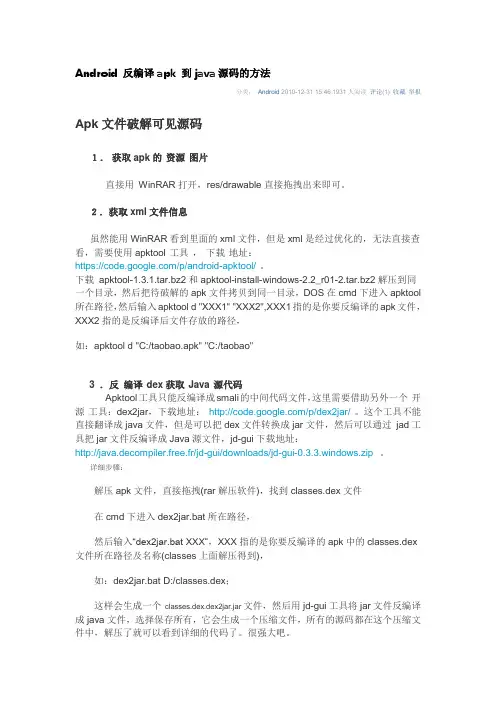
Android 反编译apk 到java源码的方法分类:Android 2010-12-31 15:46 1931人阅读评论(1) 收藏举报Apk文件破解可见源码1.获取apk的资源图片直接用WinRAR打开,res/drawable直接拖拽出来即可。
2.获取xml文件信息虽然能用WinRAR看到里面的xml文件,但是xml是经过优化的,无法直接查看,需要使用apktool工具,下载地址:https:///p/android-apktool/。
下载apktool-1.3.1.tar.bz2和apktool-install-windows-2.2_r01-2.tar.bz2解压到同一个目录,然后把待破解的apk文件拷贝到同一目录,DOS在cmd下进入apktool 所在路径,然后输入apktool d "XXX1" "XXX2",XXX1指的是你要反编译的apk文件,XXX2指的是反编译后文件存放的路径,如:apktool d "C:/taobao.apk" "C:/taobao"3 .反编译dex获取Java源代码Apktool工具只能反编译成smali的中间代码文件,这里需要借助另外一个开源工具:dex2jar,下载地址:/p/dex2jar/。
这个工具不能直接翻译成java文件,但是可以把dex文件转换成jar文件,然后可以通过jad工具把jar文件反编译成Java源文件,jd-gui下载地址:http://java.decompiler.free.fr/jd-gui/downloads/jd-gui-0.3.3.windows.zip。
详细步骤:解压apk文件,直接拖拽(rar解压软件),找到classes.dex文件在cmd下进入dex2jar.bat所在路径,然后输入“dex2jar.bat XXX”,XXX指的是你要反编译的apk中的classes.dex 文件所在路径及名称(classes上面解压得到),如:dex2jar.bat D:/classes.dex;这样会生成一个classes.dex.dex2jar.jar文件,然后用jd-gui工具将jar文件反编译成java文件,选择保存所有,它会生成一个压缩文件,所有的源码都在这个压缩文件中,解压了就可以看到详细的代码了。
如何使用AndroidSDK进行Android应用程序开发Android应用程序开发是一门广受欢迎的技术,它通过使用Android软件开发工具包(Android Software Development Kit,简称Android SDK)来创建各种类型的应用程序。
本文将深入探讨如何使用Android SDK进行Android应用程序开发。
第一章:Android开发环境的搭建在开始使用Android SDK进行应用程序开发之前,我们需要先搭建好相应的开发环境。
首先,我们需要下载并安装Java Development Kit(JDK),并配置好相应的环境变量。
然后,我们需要下载Android Studio,这是一个专为Android开发而设计的集成开发环境(IDE)。
安装Android Studio后,我们需要设置SDK Manager,以便下载和安装所需的Android SDK版本。
第二章:创建项目和界面布局在Android Studio中,我们可以很方便地创建一个新的Android 项目。
在创建项目时,我们需要选择适当的项目模板,并命名项目。
Android Studio将自动生成项目结构和初始代码。
接下来,我们可以开始设计应用程序的用户界面,使用XML文件来定义布局和组件。
我们可以使用各种组件,如文本框、按钮和图像视图,来创建丰富多样的应用程序界面。
第三章:处理用户交互和事件Android应用程序通常需要与用户进行交互,并对用户的输入做出相应。
在Android SDK中,我们可以使用事件处理器来监听和响应各种用户事件,如点击按钮或滑动屏幕。
我们可以编写Java代码,以便根据用户的操作执行不同的逻辑,如打开新的界面或执行某些计算。
通过处理用户交互和事件,我们能够增强应用程序的交互性和用户体验。
第四章:数据存储和管理许多Android应用程序需要存储和管理数据。
Android SDK提供了各种方式来实现数据存储。
(三)Apk改之理(ApkIDE)使⽤常见问题~~~!1.如何配置Java SDK?鉴于还有很多⼈不明⽩如何设置JDK,这⾥以安装jdk1.6为例,给出⼀个详细设置步骤:(1)先下载安装JDK1.6:点击这⾥进⼊下载JDK6,参考下⾯的图⽰下载jdk安装包(点击图⽚看⼤图)。
下载jdk1.6本帖隐藏的内容(2)安装jdk1.6,安装时注意它的安装路径,你也可以更改安装路径,假设安装路径为E:\Develop\JDK6。
安装时有⼆个部份选择安装,⼀个是JDK,⼀个是JRE(建议都装),⼆者的路径可以设置不同,主要是JDK的路径你记得最好,⾄于JRE随便装哪⼉,不过建议都放在⼀起(如安装到E:\Develop\JDK6\jre,覆盖同名⽬录没什么问题)。
(PS:安装过程就不详述了,如果连安装都不会,我只能建议你先去学⼀些电脑的基本知识)(3)如果你照上⾯的步骤做的,重新打开APK改之理后,它⼀般就能直接找到JDK的安装路径了,不⽤再⼿动配置。
(4)如果没有⾃动配置好,或者你使⽤的是免安装绿⾊版的JDK,你可以⼿动配置JavaSDK ⽅法:在APK改之理主界⾯点菜单“⼯具-配置SDK”,点击“Java SDK(JDK)”安装路径后⾯的“浏览”按钮,找到JDK的安装⽬录(这个⽰例中就是E:\Develop\JDK6)。
(PS:如果你被提⽰“⽆效的安装⽬录”,若如此,请确保你所选择的⽬录下存在⼀个bin⽂件夹,且这个bin⽂件夹下包含java.exe、jarsigner.exe等程序。
)【注意】从2.4版开始不再⽀持jre,必须要jdk,因为jre相对jdk少了很多⼯具(如jre的bin⽬录下没有jarsigner.exe等),随着APK改之理的不断升级,有可能⽤到jdk中的更多⼯具,所以从2.4开始,下载安装⼀个jdk是必须的。
(5)Android SDK不是必要的,但配置⽅法与⼿动配置JDK类似,这⾥不详述。
Android开发:APK的反编译(获取代码和资源⽂件)⼀、反编译⼯具: 1、APKTool: APKTool是由GOOGLE提供的APK编译⼯具,能够完成反编译及回编译apk的⼯作。
同时,它也有着安装反编译系统apk所需要的framework-res框架,以及清理以前反编译⽂件夹等功能。
APKTool的使⽤需要java⽀持。
2、dex2jar: dex2jar 是将android的.dex⽂件转换成Java的.class⽂件的转换⼯具,如果在转换过程中有问题的话,可以试⽤下其他的版本。
3、jd-gui: JD分为JD-GUI、JD-Eclipse两种运⾏⽅式,JD-GUI是以单独的程序的⽅式运⾏,JD-Eclipse则是以⼀个Eclipse插件的⽅式运⾏。
jd-gui只能查看,不能够将那些⽂件转换成.java⽂件。
⽂件下载地址: 提取码:eeir⼆、APKTool使⽤: 下载好的apktool⽂件夹中包含以下⽂件:aapt.exe、apktool.bat、apktool.jar、cmd.exe. 1、反编译: 将要反编译的apk⽂件复制到该⽂件夹下,打开cmd.exe,进⼊cmd中,执⾏命令:apktool.bat d hotword.apk (不复制也⾏,但是执⾏命令时要使⽤绝对路径写清apk⽂件放置的精确位置) 在apktool⽂件夹下可以看到hotword⽂件夹,⾥⾯存储的有res下的资源⽂件,和各种XML⽂件: 如果你给定的apk反编译⽂件已经存在,那么输⼊完该命令后会提⽰你,并且⽆法执⾏,需要重新修改命令加⼊-f指令: 这样会强⾏覆盖已经存在的⽂件。
2、回编译: 运⾏命令: 参数b代表回编译,hotword则是apk反编译出来的⽂件夹名。
apktool.bat d –f hotword.apkapktool.bat b hotword 回编译完成会在hotword⽂件夹⽣成⼀个dist⽂件夹和⼀个build⽂件夹,dist⽂件夹⾥⾯存放的就是回编译后不带有签名的apk⽂件,build⽂件夹⾥⾯还有⼀个apk⽂件夹,⾥⾯存放的是回编译后没有打包成apk的⽂件。
AndroidStudio动态调试第三方APK1. 下载、安装smalidea插件smalidea插件下载地址:/JesusFreke/smali/downloads/下载 smalidea-0.05.zip打开AndroidStudio,点击Preferences... | Plugins, 选择Install plugin from disk安装插件2. 下载apktool,反编译要调试的apk文件Apktool下载地址通过以下命令反编译APK文件java -jar apktool.jar d MyApp.apk3. 将反编译的文件夹导入AndroidStudio选择Import Project导入工程选择Create preject from existing sources创建工程一直选择“Next”,直至导入工程完成4. 修改代码代码需要修改两个地方:AndroidManifest.xml文件中在application中加上:android:debuggable='true'找到主Activity或者Application,在其中加上Debug.waitForDebugger的smali代码invoke-static{},Landroid/os/Debug;->waitForDebugger()V修改代码5. 在AndroidStudio工程中右键点击smali文件夹,设定Mark Directory as -> Sources Root设置Source Root6. 使用apktool在把刚才修改完成的文件夹编译成apk文件,编译完成之后再签名一下,编译命令如下java -jar apktool.jar b MyApp -onewMyApp.apk7. 在AndroidStudio里面配置远程调试的选项,选择Run -> Edit Configurations配置远程调试的选项1配置远程调试的选项28. 远端调试选项设置端口为8700远端调试选项设置端口为87009. AndroidStudio的File -> Project Structure, 配置JDK。
教你如何在SDK中运行安卓APK格式软件,如何查看源码
Android手机使用的执行文件为APK格式,类似于Windows平台的exe文件。
在Android模拟器中安装APK文件有多种方法,如果你是开发人员,可以通过Eclipse+ADT,使用DDMS(Dalvik Debug Monitor Service,它为我们提供例如:为测试设备截屏,针对特定的进程查看正在运行的线程以及堆信息、Logcat、广播状态信息、模拟电话呼叫、接收SMS、虚拟地理坐标等等)可以传输文件。
大多数可以直接在Windows的cmd 中操作就可以了。
一、首先在Android SDK的Tools文件夹中找到emulator.exe文件并运行,这时Android 模拟器就启动了,二、将android123.apk文件复制到Android SDK 的Tools目录中,使用cmd的cd命令定位到Android 模拟器目录Tools中,执行adb install ****.apk命令,这时模拟器将会自动执行安装。
三、在Android模拟器中可以找到我们安装好的文件。
四、用鼠标单击这个文件就可以看到安装好的程序。
写在最后我们可以发现安装Android软件到模拟器很简单,只需要执行adb install命令就可以了,当然其实我们做的是复制文件到Android模拟器的/data/app 文件夹,并创建了一个快捷方式。
注:sdk-r20以后的版本将adb 移动到platform-tools中了,这就需要将apk程序拷贝到platform-tools中,并且在cmd中找到platform-tools
目录,然后执行adb install ***.apk。
⼿把⼿教学APK反编译实现源码阅读1、什么是反编译?我们编写源程序经过编译变成可执⾏⽂件,反编译就是其逆过程。
为什么要需要研究反编译?在⼩公司开发中,偶尔就只有1-2个⼈独⽴⾯对⼀个项⽬。
碰到问题后,可能你⾝边没有什么技术⼤⽜,这时运⽤反编译,可以研究⼀个实现类似功能程序的源代码,吸取别⼈的编程思路和经验,提⾼⾃⼰的编程能⼒。
这边特别声明,告诉你这个⽅法纯粹是为了学习编程技术,⽽不是教你盗版别⼈的软件。
2、反编译三件套我们反编译需要⽤到的三种⼯具apktool 、dex2jar、jd-gui ,如下图所⽰apktool⼯具:获取我们需要反编译APK⽂件资源⽂件(图⽚和布局⽂件)。
dex2jar⼯具:将APK反编译成源代码。
jd-gui⼯具:查看APK中源代码⽂件。
3、如何对APK进⾏反编译和查看源码先把要反编译的apk放在apktool⽂件夹中,⽤命令⾏打开,输⼊如下指令:apktool d xxx.apk反编译完成后,在apktool中会新出现⼀个新的⽂件夹,名字跟apk的名字⼀样的⽂件夹,这个⽂件夹中,有我们需要的布局⽂件和图⽚资源⽂件。
具体⽂件夹如下图所⽰:2.接下来介绍我们的第⼆个⼯具dex2jar的使⽤。
⾸先我们需要将要反编译的APK后缀名改为 .zip,然后解压开来,解压开来⽂件夹的⽬录结构如下图:这时我们会看到解压开来会有⼀个classes.dex⽂件,然后把这个⽂件放在dex2jar ⽂件夹的⽬录下,跟 dex2jar.bat同⼀级⽬录下。
然后命令⾏定位到该层⽬录下,输⼊指令 dex2jar.bat classes.dex看到上图后,我们会看到⽬录底下会⽣成⼀个classes_dex2jar.jar的⽂件,如下图所⽰:3.最后介绍我们的第三个⼯具jd-gui的使⽤。
这个⾮常简单,只是⼀个代码查看⼯具。
打开这个jd-gui⼯具后,把上⼀步⽣成的classes_dex2jar.jar⽂件拖进来就⼤功告成了,就是这么简单。
Android手机使用的执行文件为APK格式,类似于Windows平台的exe文件。
在Android模拟器中安装APK文件有多种方法,如果你是开发人员,可以通过Eclipse+ADT,使用DDMS(Dalvik Debug Monitor Service,它为我们提供例如:为测试设备截屏,针对特定的进程查看正在运行的线程以及堆信息、Logcat、广播状态信息、模拟电话呼叫、接收SMS、虚拟地理坐标等等)可以传输文件。
大多数可以直接在Windows的cmd 中操作就可以了。
一、首先在Android SDK的Tools文件夹中找到emulator.exe文件并运行,这时Android 模拟器就启动了,二、将android123.apk文件复制到Android SDK的Tools目录中,使用cmd的cd命令定位到Android 模拟器目录Tools中,执行adb install ****.apk命令,这时模拟器将会自动执行安装。
三、在Android模拟器中可以找到我们安装好的文件。
四、用鼠标单击这个文件就可以看到安装好的程序。
写在最后我们可以发现安装Android软件到模拟器很简单,只需要执行adb install命令就可以了,当然其实我们做的是复制文件到Android模拟器的/data/app文件夹,并创建了一个快捷方式。
注:sdk-r20以后的版本将adb 移动到platform-tools中了,这就需要将apk程序拷贝到platform-tools中,并且在cmd中找到platform-tools
目录,然后执行adb install ***.apk。